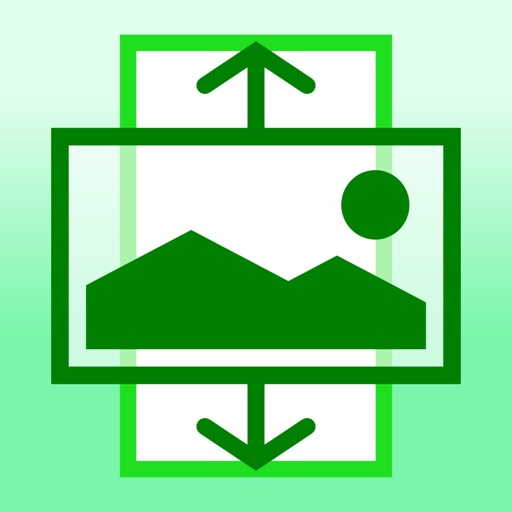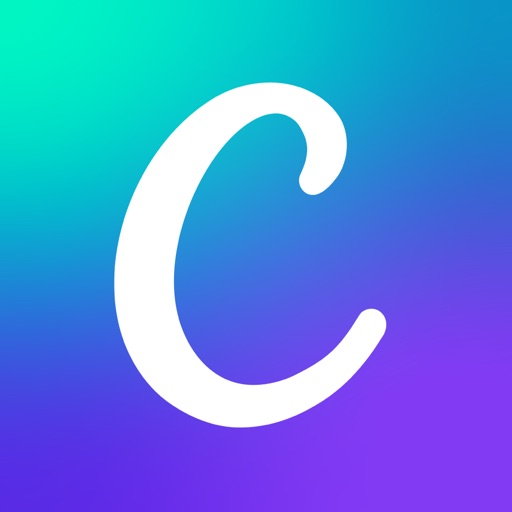iPhoneの壁紙のサイズはアプリで変更がおすすめ!無料で最強のアプリを紹介します
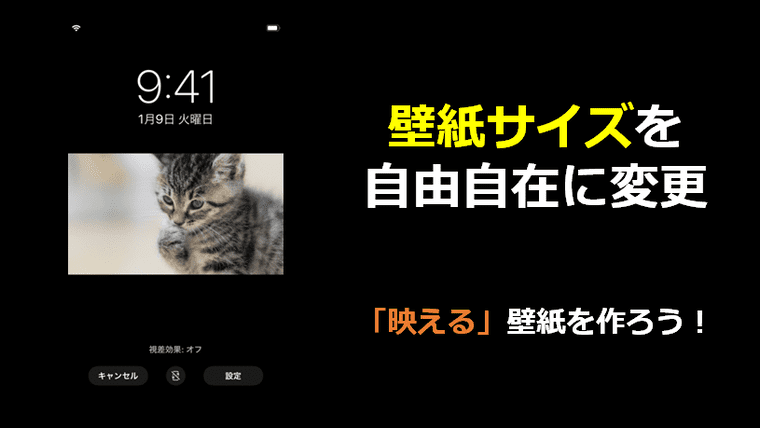
「写真を壁紙に設定してもなんかうまくいかない!」とお嘆きのあなた。
写真のサイズ変更はアプリでやっちゃいましょう!
今回は写真を画面にあったサイズへ変更する方法を紹介します。
また「映える」壁紙の作り方もご紹介してるので、最後まで見て行ってくださいね。
iPhoneの壁紙にしたい画像のサイズがでかすぎてぴったりにならない問題

↑今回素材に使いますのはこちらのかわいい猫ちゃんの画像です。
かわいいですね。
iPhoneで写真を壁紙に設定する方法
写真アプリで写真を見ている状態から、画面左下の共有ボタンをタップして出てくるメニューから「壁紙に設定」を選びます。
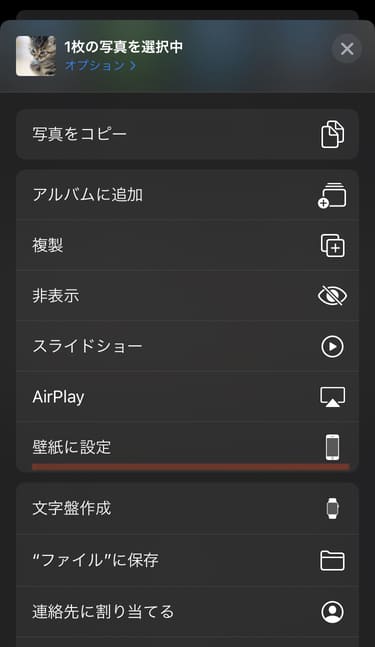
ただそのまま設定してしまうと、ご覧の通り猫ちゃんの顔が拡大されて全体写真の全体がうまく映りません。

まぁこれでも猫ちゃんがかわいいから別にいいんですけどね笑
とはいえ、写真をピッタリのサイズで壁紙表示させたい!
写真のリサイズはアプリがおすすめ
これを解決するには「写真を表示した画面でスクリーンショットを撮る」と言う手もあるのですが今回はアプリで解決していきたいと思います。
アプリを使う理由は
- 画像サイズや画像の配置が自由に決められる
- 背景の色を自由に決められる(スクリーンショットでは黒のみ)
- なんなら、画像を素材として使った全然別の壁紙も制作できる
つまり融通が利きやすいということですね!
iPhoneの壁紙作成を、アプリで簡単にする方法
ここからは、
- 画像のサイズを自動で変えて壁紙に最適化できるアプリ
- 簡単にエモい感じの壁紙を作成するアプリ
を紹介していきますよ!
画像のサイズを自動で変えてiPhoneの壁紙に最適化できるアプリ:壁紙ぴったん
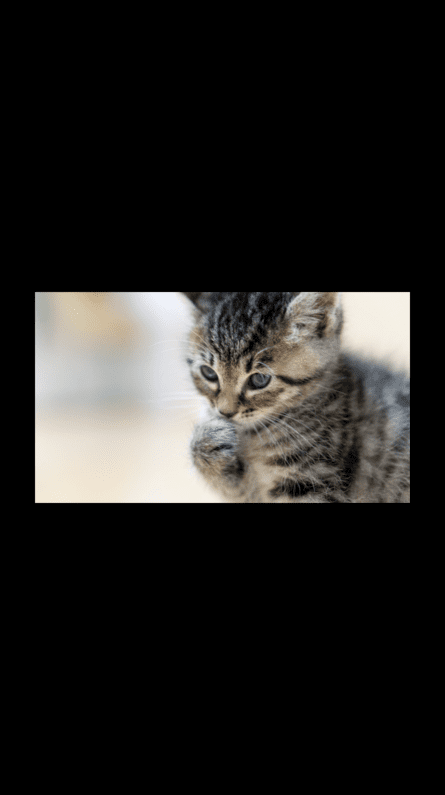
こんな感じの画像が生成されます。
使うアプリは「壁紙ぴったん」と言うアプリ。
▼アプリをダウンロードして開くと画像や示唆効果の有無を選ぶところになるので、示唆効果を切った上で画像を選択しましょう。
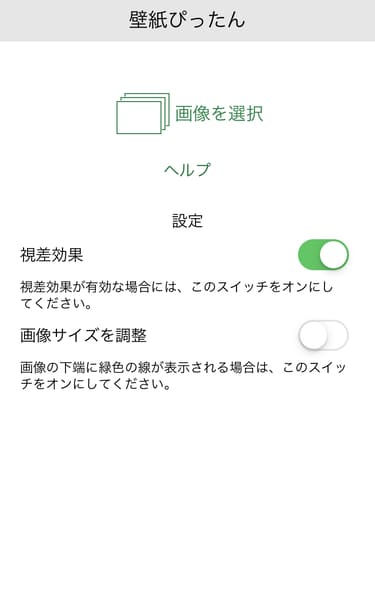
▼猫ちゃんの画像を選ぶともうほぼほぼいきなり完成されたような画像が出てきます。
この編集画面から画像の位置や薬の色などを決めていきます。
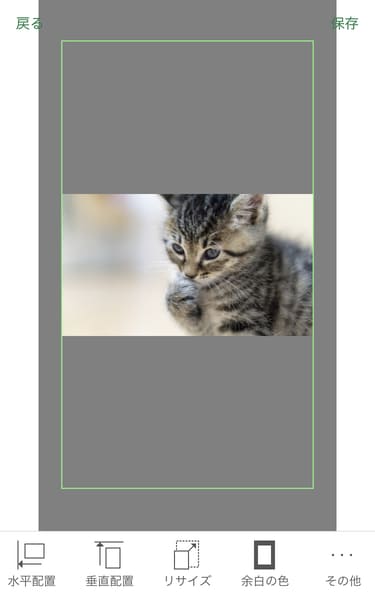
グリーンの四角形が実際の壁紙に画面の枠になっています。
お好みで設定を変えた後は右上の保存ボタンを押して画像を保存しましょう。
なお背景の色に関してiPhoneX、XS、11proの方は黒にした方が電池がよくなります。

▼保存された画像を壁紙に設定した状態はこちら。なかなかきれいに決まってますね。

▼また、こんな感じに余白の部分をなくして画面を猫ちゃんでいっぱいにすることもできます。
あ〜幸せ(しみじみ)。
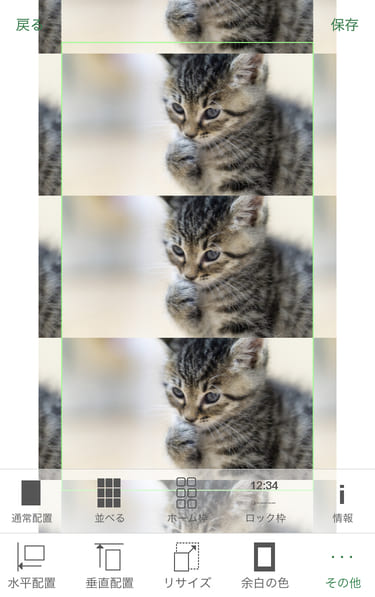
簡単にエモい感じのiPhone壁紙を作成するアプリ:Canva
次はCanvaと言う画像編集アプリを使った「映える」壁紙作成についてご紹介します。
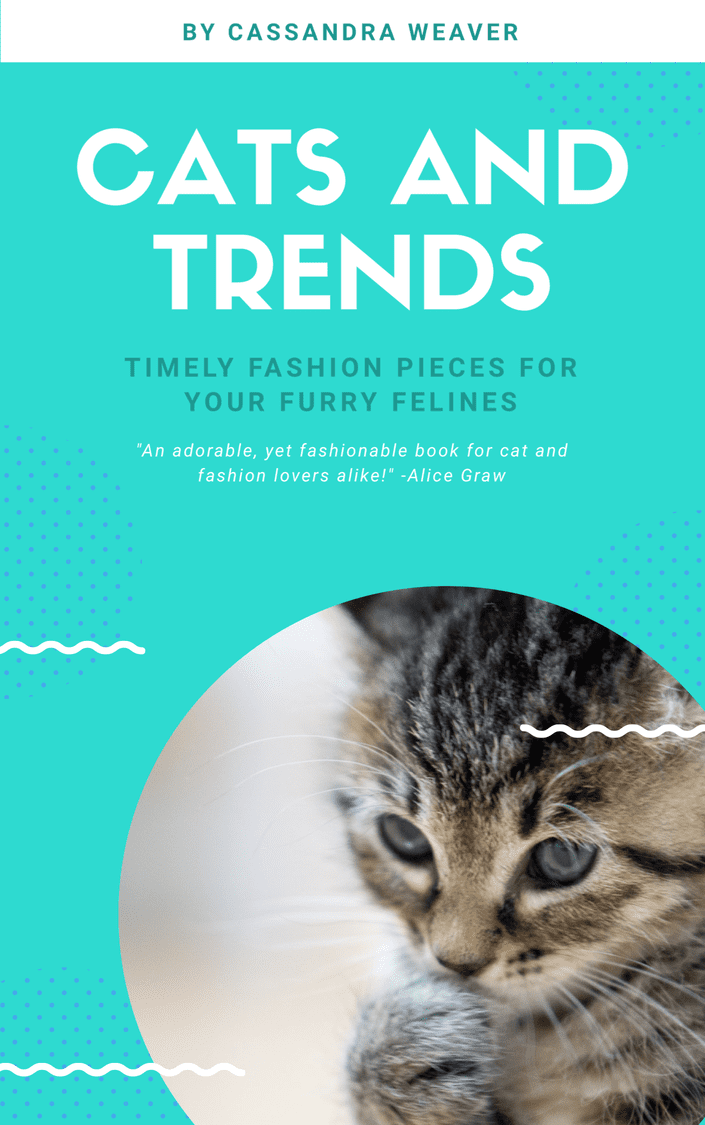
こんな感じの画像が作れちゃいます。
Canvaをダウンロードしたら、今回は猫の画像なので上の検索窓にCatと打ちます。
▼完全に余談ですが、経験的にこう言った外国産のアプリは英語で検索をかけた方がヒット件数が倍増します(たとえ日本語検索に対応していたとしても)。
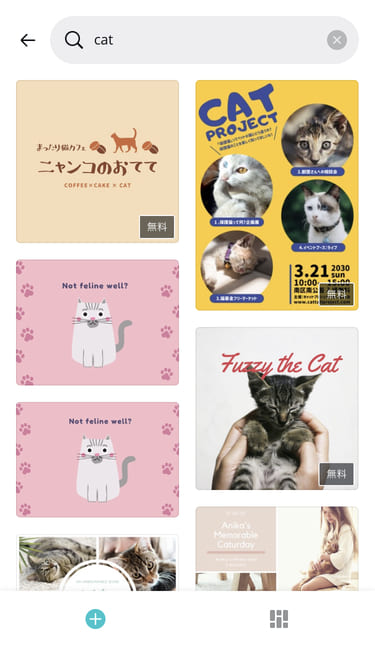
話がそれましたが、Catで検索すると猫関連のテンプレートが大量に表示されるので、写真を置き換えて手持ちの画像と置き換えてうまくいきそうなテンプレートを選択します。
テンプレートが選べたら後はテンプレート中の写真と自分の持っている画像を入れ替えるだけです。
▼そうして作ってみた画像を壁紙に適用した絵がこちらになります。
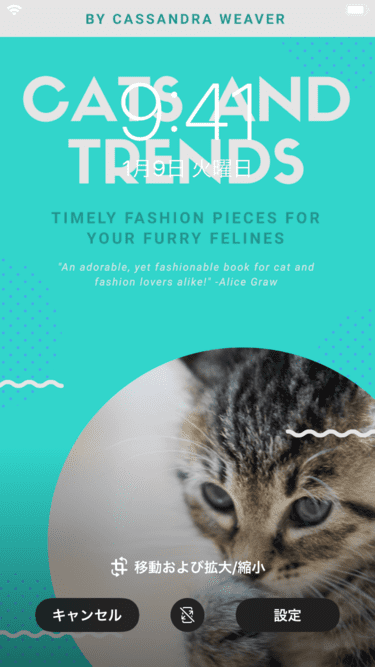
時間見づらい?尊さがあれば時計なんかいらないのです(本末転倒感)。
まとめ
今回は壁紙のiPhoneの壁紙の画像のサイズの変更の仕方についてご紹介しました。
1番手軽なのは「画像ぺったん」を使った画像のリサイズです。
自動でiPhoneにあった壁紙サイズに変更してくれるので非常に便利(もし合わなくてもアプリ内で簡単に変更できます)。
スクリーンショットを撮って壁紙にする場合と比べて色々と自由が利きます。
もう少し手を加えて 「人とは1歩違う壁紙を作成したい」という方にはCanvaがオススメです。
マジで無数のテンプレートが存在するので、いろんな「ぽさある」画像作り放題です。
あなたの世界で1枚だけの壁紙を作りましょう!